컴퓨터/온라인/아이폰에 JW Player 비디오를 다운로드하는 방법
JW Player는 인기 있는 HTML5 비디오 플레이어로, 많은 사람들이 반복 시청을 위해 비디오를 저장하고 싶어합니다. 하지만 JW Player 비디오는 일반적으로 직접 다운로드를 지원하지 않습니다. 이 글에서는 다양한 기기에 적합한 여러 가지 방법을 소개합니다. 이 글에 따라 JW Player 비디오를 고화질로 쉽게 저장해 보세요.
가이드 목록
소프트웨어 없이 JW 플레이어 비디오를 무료로 다운로드하세요 JW 플레이어 비디오를 화면 녹화하여 전문적으로 다운로드하세요 인기 있는 IDM 도구를 사용하여 모든 종류의 JW Player 비디오를 다운로드하세요 iPhone에서 MyMedia 파일 관리자로 JW Player 비디오 다운로드소프트웨어 없이 JW 플레이어 비디오를 무료로 다운로드하세요
브라우저에 내장된 코드 프로그램을 사용하면 JW Player에서 비디오를 직접 다운로드할 수 있습니다. Google, Firefox, Safari의 사용 방법은 유사하며 사용하기 쉽습니다. 이 방법은 JW Player의 특정 버전에만 적용됩니다. 비디오를 마우스 오른쪽 버튼으로 클릭하면 버전이 v.8.20보다 높은지 확인할 수 있습니다. 버전이 v.8.20보다 높은 경우 다른 방법을 사용해야 합니다.
Google/Firefox/Safari 일반 방법:
1 단계.다운로드하려는 JW Player 비디오의 웹페이지를 엽니다. 아무 곳이나 마우스 오른쪽 버튼으로 클릭하고 "Google 검사"와 "요소 검사"를 선택하여 나머지 두 가지를 모두 검사합니다. 상단 표시줄에서 "네트워크"를 선택합니다.
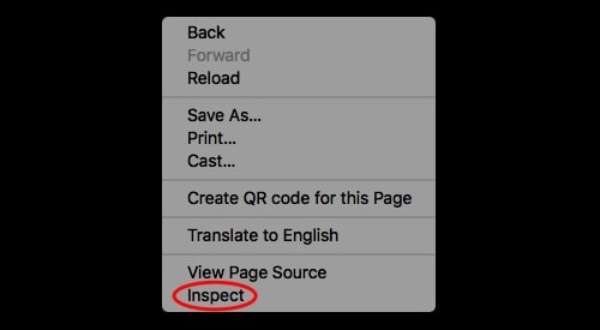
2 단계.먼저 페이지를 새로 고친 후 검색창에 MP4를 입력하세요. 나타나는 파일 링크를 마우스 오른쪽 버튼으로 클릭하고 "새 탭에서 열기"를 선택하세요. 현재 웹페이지의 비디오가 자동으로 저장됩니다.
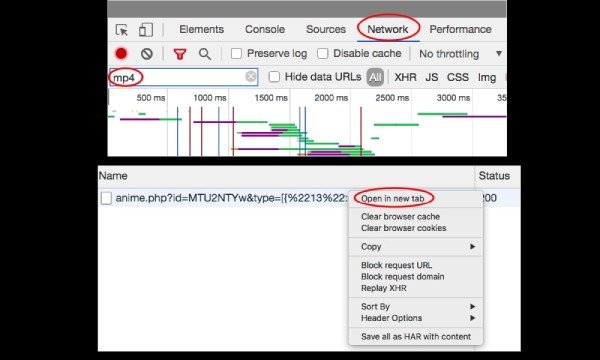
3단계.비디오가 자동으로 다운로드되지 않으면 JW Player 비디오를 마우스 오른쪽 버튼으로 클릭하고 "비디오를 다른 이름으로 저장" 옵션을 클릭하세요. "저장"을 클릭하면 다운로드가 시작됩니다.
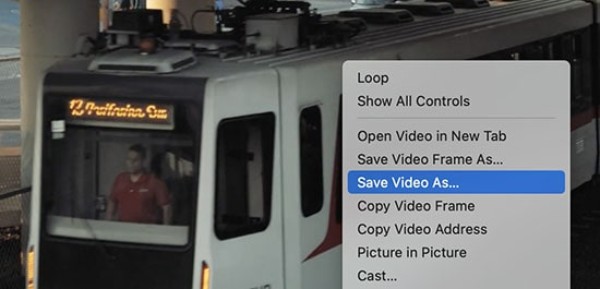
Firefox 페이지 정보 방법:
1 단계.Firefox에서 JW Player 비디오를 엽니다. 주소 표시줄 왼쪽에서 "자물쇠"를 찾아 "연결 보안"과 "추가 정보"를 클릭하세요.
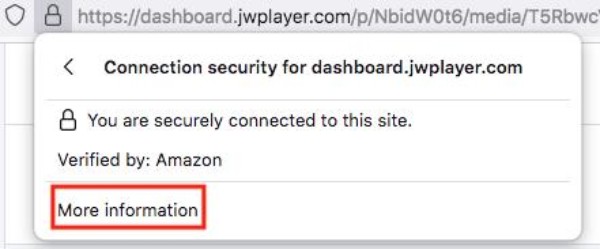
2 단계.새 창에서 "미디어" 탭을 선택하고, 드롭다운 메뉴에서 "비디오"로 끝나는 파일을 찾은 다음, "다른 이름으로 저장"을 클릭하고 파일 이름과 저장 경로를 설정한 다음 다운로드를 시작합니다.
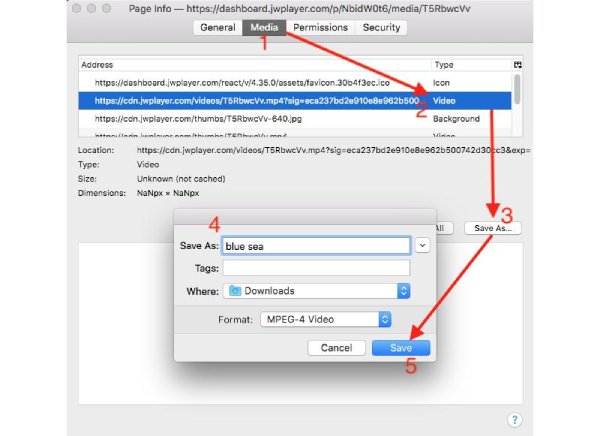
JW 플레이어 비디오를 화면 녹화하여 전문적으로 다운로드하세요
위 방법은 적용 가능한 버전과 브라우저 제한 사항이 있습니다. JW 플레이어 동영상을 제한 없이 원본 화질로 시청하고 싶으신가요? 다음 방법을 시도해 보세요. AnyRec Screen Recorder. 선택할 수 있는 여러 가지 녹음 모드가 있으며 HD 녹화 고화질 영상 유지가 가능합니다. 녹화 후 필요에 따라 영상을 편집하고, 여러 기기에서 쉽게 저장하고 재생할 수 있는 형식을 선택할 수 있습니다.

최대 4K HD로 녹화하여 JW 플레이어 비디오의 품질을 보장합니다.
다양한 기기에서 재생할 수 있도록 인기 있는 비디오 형식으로 녹화를 지원합니다.
JW 플레이어에서 언제든지 녹화하고 떠 있는 창을 숨기기 위한 사용자 정의 단축키입니다.
모든 버전과 브라우저에서 사용 가능하며, 제한을 극복합니다.
안전한 다운로드
안전한 다운로드
1 단계.이 화면 녹화 프로그램을 실행하고 JW Player에서 비디오 페이지를 여세요. 그런 다음 "전체 화면" 또는 "영역 사용자 지정"과 같은 녹화 모드를 선택하세요.
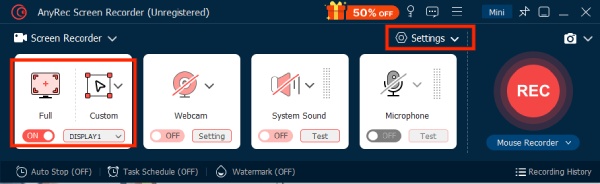
2 단계."녹화"를 클릭하여 녹화를 시작하세요. JW 플레이어 비디오가 끝나면 "중지"를 클릭하여 녹화를 중지하세요. 녹화된 파일은 사전 설정된 폴더에 자동으로 저장됩니다. "설정"과 "출력 설정"을 클릭하여 변경할 수 있습니다.
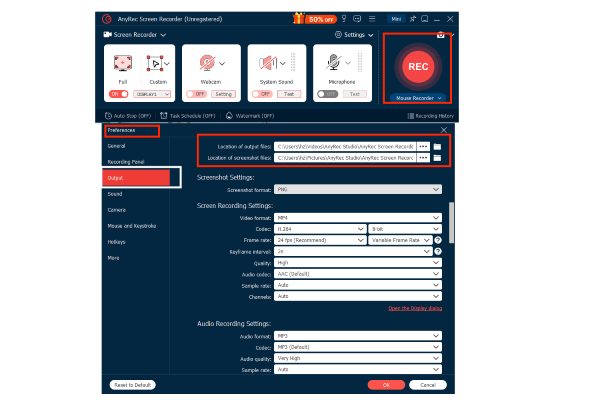
3단계.이번에는 녹화된 비디오를 자르고, 다듬고, 편집할 수 있습니다. 비디오가 너무 커서 공유할 수 없는 경우, 이 도구를 사용하여 압축할 수도 있습니다.
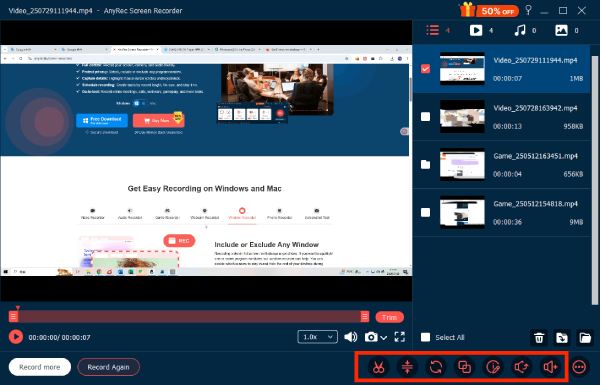
인기 있는 IDM 도구를 사용하여 모든 종류의 JW Player 비디오를 다운로드하세요
IDM은 인터넷 다운로드 매니저(Internet Download Manager)의 약자입니다. 브라우저에 내장된 JW 플레이어 비디오 스트림을 자동으로 감지하여 "이 비디오 다운로드" 버튼을 팝업으로 표시하여 클릭 한 번으로 다운로드할 수 있도록 합니다. JW 플레이어 비디오 다운로드 속도가 빠른 이유는 멀티스레딩 기술이 대용량 비디오를 여러 부분으로 나누어 동시에 다운로드하기 때문입니다.
- 장점
- 다운로드가 중단되면 원래 진행에 영향을 주지 않고 중단된 지점부터 다시 시작할 수 있습니다.
- 적용되지 않음 비디오 보호 제한.
- 단점
- m3u8 비디오 다운로드가 완료되지 않았습니다.
- 무료 체험 기간 이후에는 구매해야 합니다.
1 단계.Chrome 등 브라우저에 IDM을 추가하세요. 창 상단의 "확장 프로그램 도구"를 클릭하고 "확장 프로그램 관리"를 선택하세요. 그런 다음 "IDM 통합 모듈" 확장 프로그램을 찾아 활성화하세요.
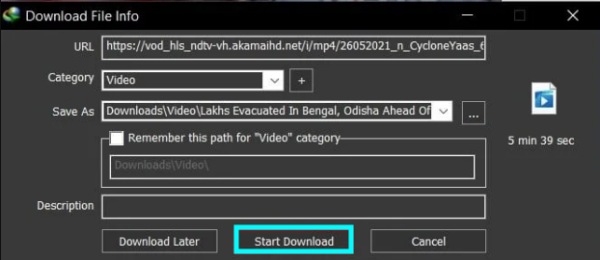
2 단계.브라우저에서 JW Player 비디오를 열면 "다운로드 시작" 옵션이 있는 페이지가 나타납니다. 이 옵션을 클릭하면 비디오가 컴퓨터에 저장됩니다.
iPhone에서 MyMedia 파일 관리자로 JW Player 비디오 다운로드
평소에 iPhone으로 JW Player 동영상을 시청하거나 컴퓨터가 없다면 iPhone의 MyMedia 파일 관리자를 사용하여 동영상을 다운로드할 수 있습니다. 시스템 권한 제한으로 인해 iOS는 Android만큼 자유롭게 동영상 스트림을 탐색할 수 없습니다. 하지만 동영상 링크를 가로채서 다운로드할 수 있으며, 이는 일부 MP4 동영상에 특히 유용합니다.
- 장점
- 통합 파일 관리 및 다운로드.
- 탈옥이 필요하지 않습니다.
- 단점
- 복잡한 암호화나 m3u8 스트림을 지원하지 않습니다.
- JavaScript와 iframe에 포함된 비디오 링크를 제대로 인식하지 못합니다.
1 단계.먼저 MyMedia 파일 관리자를 실행하고 하단 메뉴 막대에서 "브라우저"를 클릭하여 내장 브라우저 페이지로 이동하세요. 주소창에 JW Player에서 다운로드한 비디오의 URL을 입력하고 비디오를 재생하세요.
2 단계.MP4 비디오인 경우 MyMedia에서 자동으로 "이 파일을 다운로드하시겠습니까?"라는 메시지가 표시됩니다. "다운로드"를 클릭하고 파일 이름을 입력하세요.
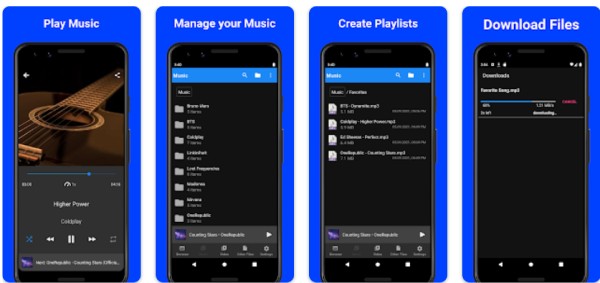
결론
이 글에서는 JW 플레이어에서 비디오를 다운로드하는 데 권장하는 네 가지 방법을 소개합니다. 브라우저 코드를 사용하는 방법은 대부분의 비디오에 적합하지만, 작동 방식이 비교적 복잡합니다. IDM은 편리하고 사용하기 쉽지만, 유료 결제가 필요합니다. AnyRec Screen Recorder 복잡한 조작 절차 없이 JW 플레이어 동영상을 고화질로 녹화할 수 있는 최고의 선택입니다. 지금 바로 다운로드하여 좋아하는 동영상을 녹화하세요.
안전한 다운로드
안전한 다운로드
